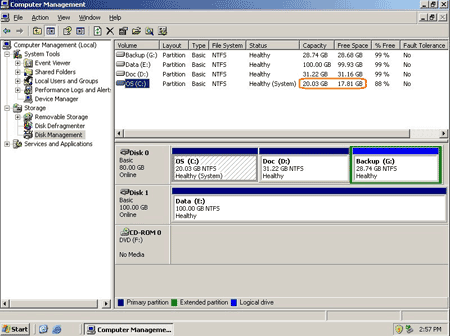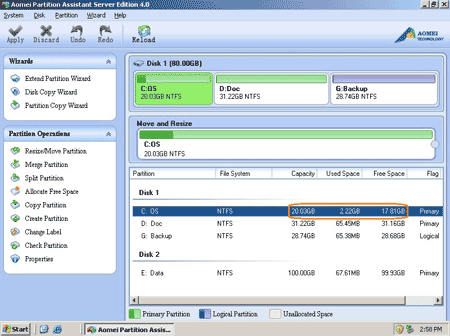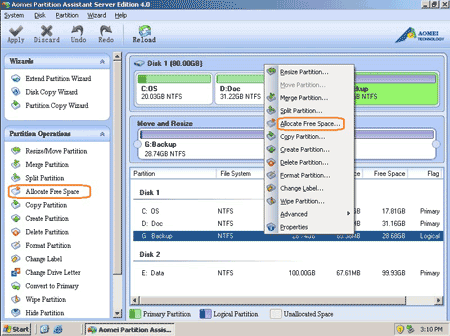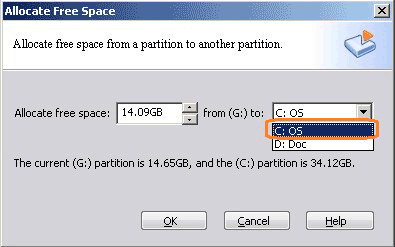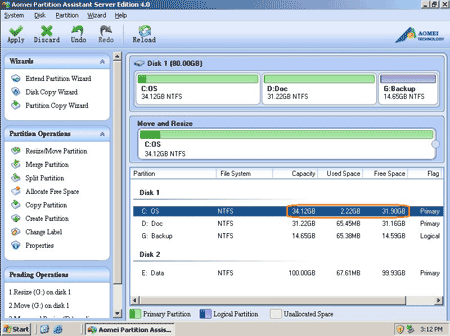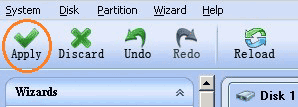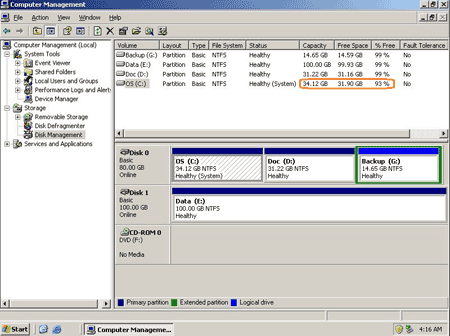Nhiều hơn và nhiều hơn nữa Windows Các bản cập nhật và ứng dụng được cài đặt vào phân vùng hệ thống, khi ổ đĩa C: hệ thống hết dung lượng, máy tính Máy chủ sẽ chiến đấu để giành không gian quý giá và sẽ chạy chậm. Hệ thống có thể bị sập nếu không có không gian trống. Bạn sẽ làm gì trong tình huống này?
Để bắt đầu lại là một giải pháp nhưng thời gian ngừng hoạt động của Máy chủ lâu hơn có nghĩa là ít khách hàng hơn và không ai muốn lãng phí cuối tuần vui vẻ của mình để xây dựng lại Máy chủ, điều này cũng có thể gây mất dữ liệu. Cách tiết kiệm thời gian và dễ nhất là thay đổi kích thước phân vùng hệ thống trong Windows 2008 máy chủ đáng tin cậy Server 2008 phần mềm phân vùng. Điều đó có nghĩa là, thu nhỏ phân vùng dữ liệu hiện có khác và nhận một số dung lượng trống, sau đó mở rộng ổ đĩa hệ thống C với không gian Unallocated, do đó không cần phải xóa, định dạng phân vùng và bắt đầu lại để tiết kiệm thời gian.
Đảm bảo an toàn dữ liệu khi thay đổi kích thước Server 2008 phân vùng hệ thống
Bảo mật và tính ổn định chắc chắn là khía cạnh quan trọng nhất đối với máy tính Máy chủ vì máy tính Máy chủ thường lưu trữ các tệp được phân loại và sử dụng hàng ngày quan trọng nhất. Tuy nhiên, ngay cả một lỗi nhỏ trên máy tính Máy chủ cũng có thể trực tiếp dẫn đến việc lộ toàn bộ mạng ra bên ngoài.
Vì vậy, bạn phải chọn đúng phần mềm phân vùng cho Windows Máy chủ 2008. Với sự độc đáo Công nghệ bảo vệ dữ liệu nâng cao và Trình hướng dẫn sao chép đĩa / phân vùng tích hợp Partition Magic Server, bạn không cần phải lo lắng về bảo mật dữ liệu khi thay đổi kích thước phân vùng đĩa Server của mình.
Cách thay đổi kích thước phân vùng hệ thống cho Windows 2008 máy chủ
- Nó cực kỳ dễ dàng để thay đổi kích thước phân vùng hệ thống trong Windows 2008 máy chủ. Bạn chỉ cần kéo và di chuyển trên bản đồ đĩa để thu nhỏ phân vùng dữ liệu hiện có để có được một không gian Unallocated, và sau đó bạn có thể mở rộng phân vùng hệ thống với không gian này.
- Bất kỳ hoạt động nào bạn thực hiện trên Máy chủ sẽ được liệt kê trong cột "Hoạt động đang chờ xử lý" và không có thay đổi nào diễn ra trên các phân vùng của bạn trước khi bạn nhấp vào "Apply".
- Nếu phân vùng hệ thống là NTFS, bạn có thể mở rộng nó mà không cần khởi động lại Server.
Hướng dẫn từng bước để thay đổi kích thước Windows Phân vùng hệ thống 2008
Đầu tiên, hãy kiểm tra bố cục phân vùng đĩa trong quản lý đĩa. Đây là ổ C: D: và G: trong Đĩa 0, tôi muốn mở rộng ổ C: bằng cách lấy dung lượng từ G :.
Bước 1: Khởi chạy Phiên bản máy chủ trợ lý phân vùng, bạn sẽ thấy tất cả các phân vùng ổ đĩa và cách bố trí tương tự với quản lý ổ đĩa.
Nhấp chuột phải vào ổ G: và chọn 'Phân bổ dung lượng trống'.
Bước 2: Trong cửa sổ bật lên, nhập giá trị bao nhiêu không gian để thu nhỏ từ G: và thêm vào ổ C :.
Nhấp vào OK và bạn sẽ quay lại cửa sổ chính, tại đây bạn sẽ thấy ổ G giảm xuống 14.65GB và ổ C tăng lên 34.12GB.
Bước 3: Nhấn 'Apply'ở trên cùng bên trái để tiếp tục thay đổi kích thước.
Trong vòng vài phút, xong. Kiểm tra lại trong quản lý đĩa, có, phân vùng thay đổi kích thước thành công.
Tóm lại, để thay đổi kích thước server 2008 phân vùng hệ thống, bạn chỉ cần chọn phân vùng nào cần thu nhỏ và phân vùng nào thêm dung lượng trống vào, bạn có thể thay đổi kích thước bất kỳ phân vùng nào một cách dễ dàng. Trước khi chạy chương trình này, tôi đã đóng tất cả các tệp và ứng dụng, vì vậy việc thay đổi kích thước phân vùng được tiến hành trong Windows thậm chí không cần khởi động lại, tuyệt vời?
Tải về partition magic máy chủ dùng thử miễn phí và kiểm tra xem nó dễ như thế nào mở rộng phân vùng hệ thống trên Windows 2008 máy chủ.